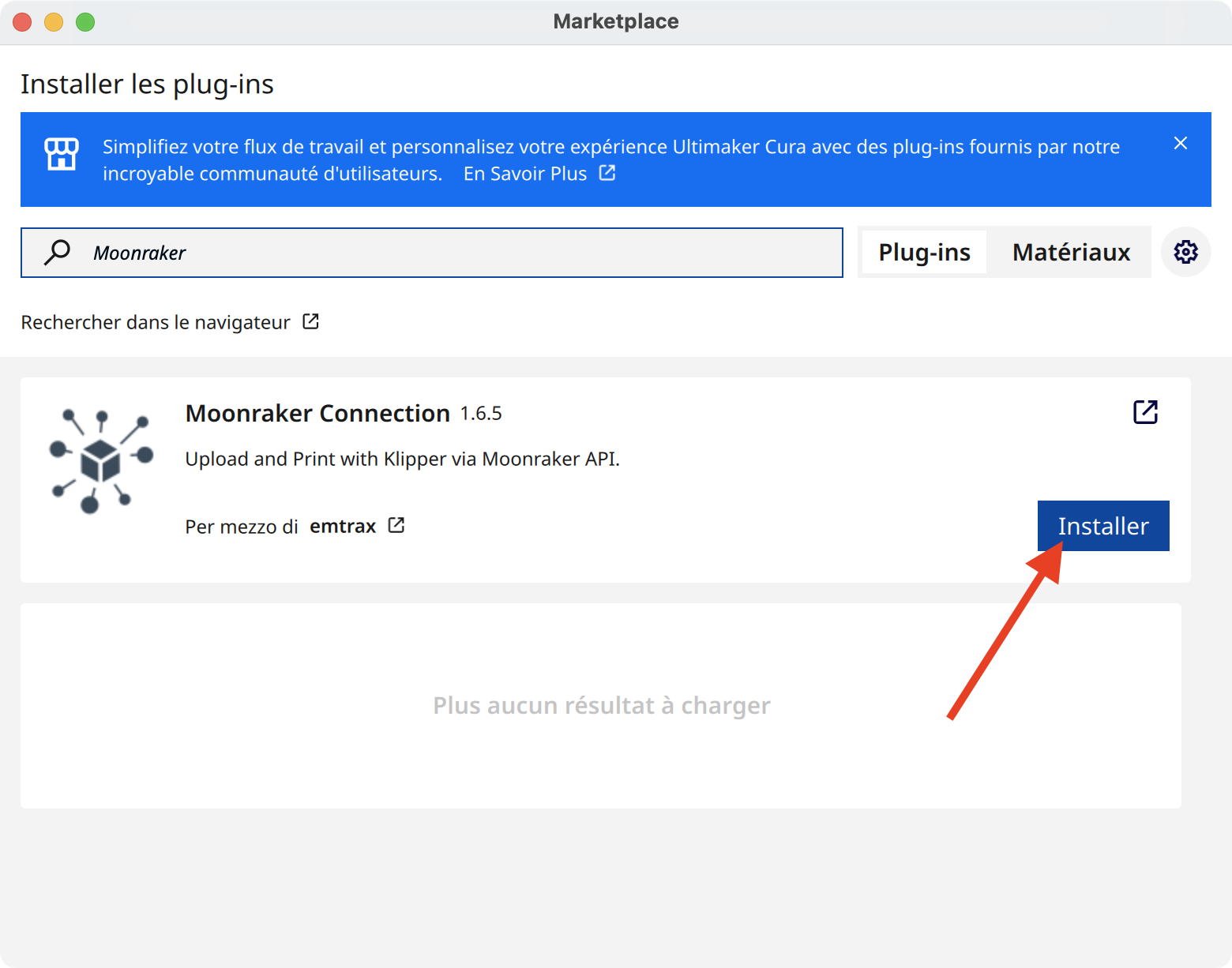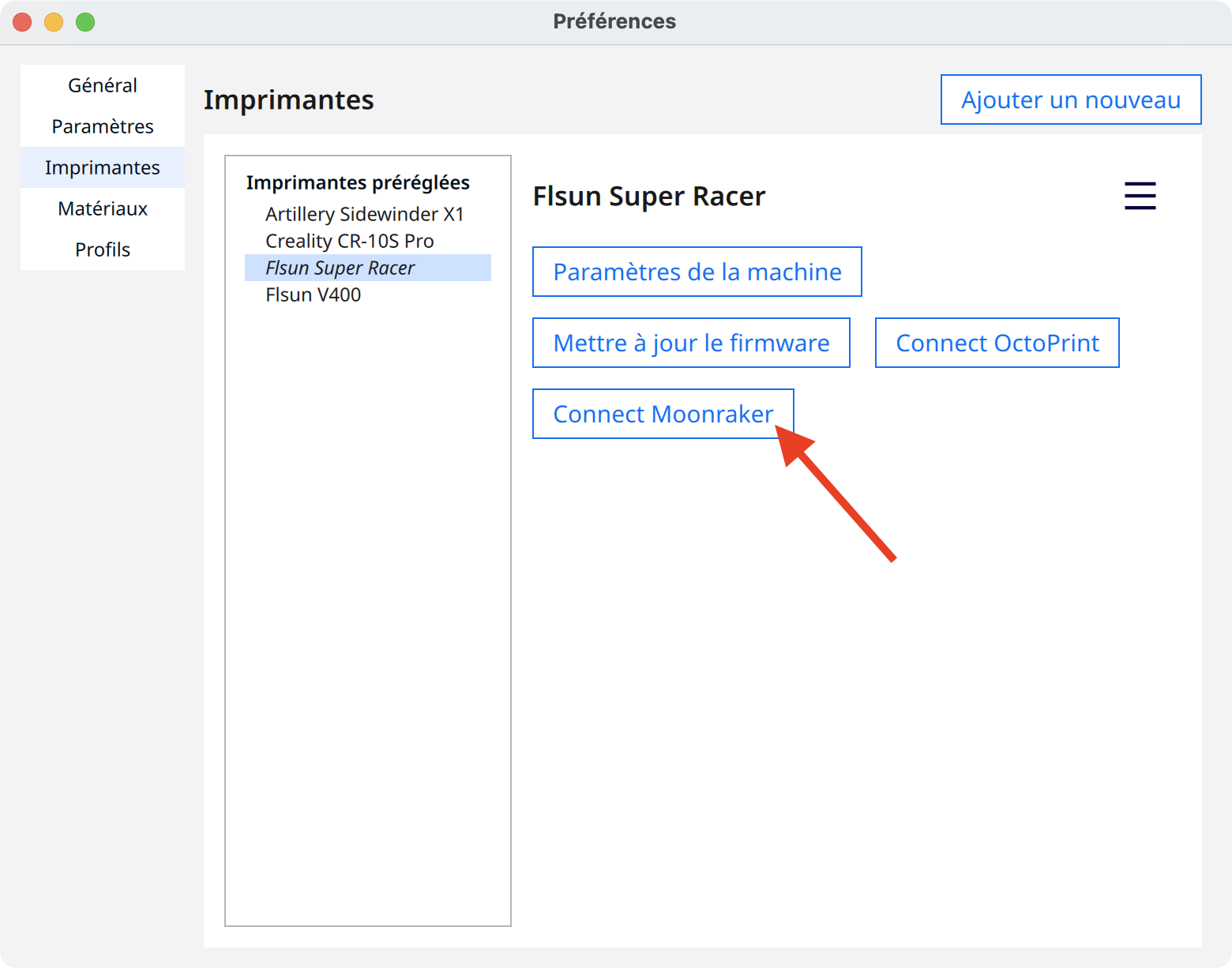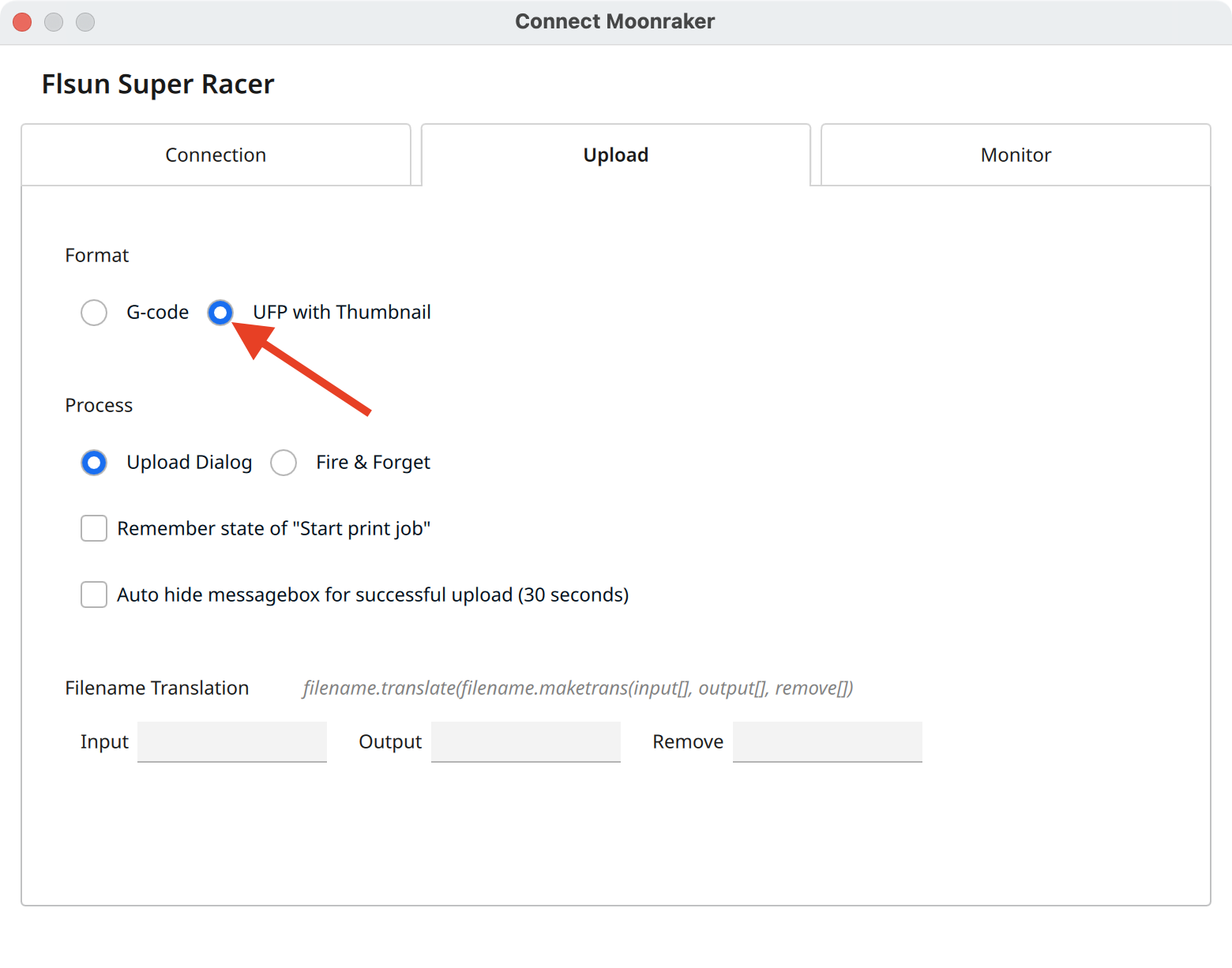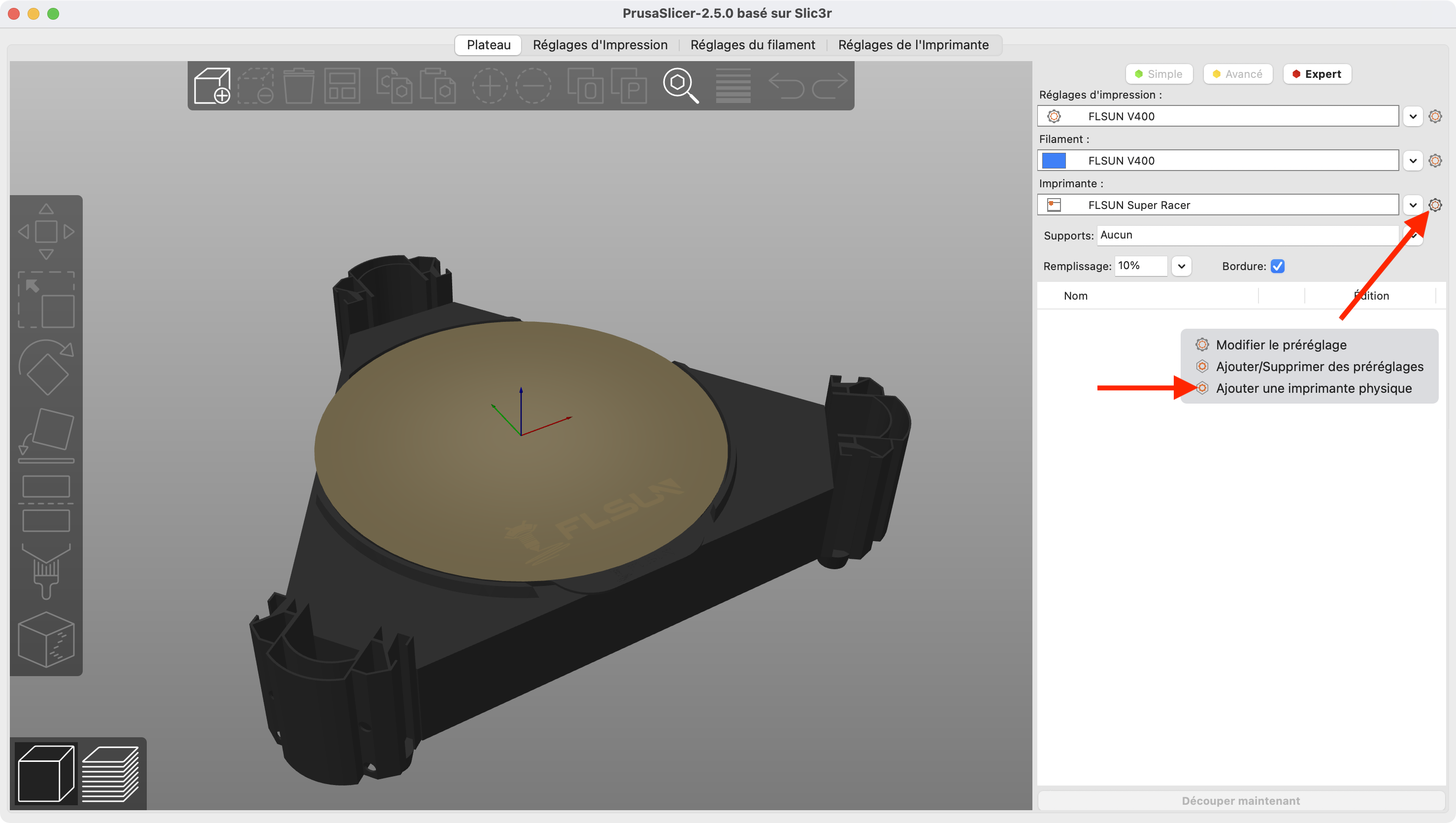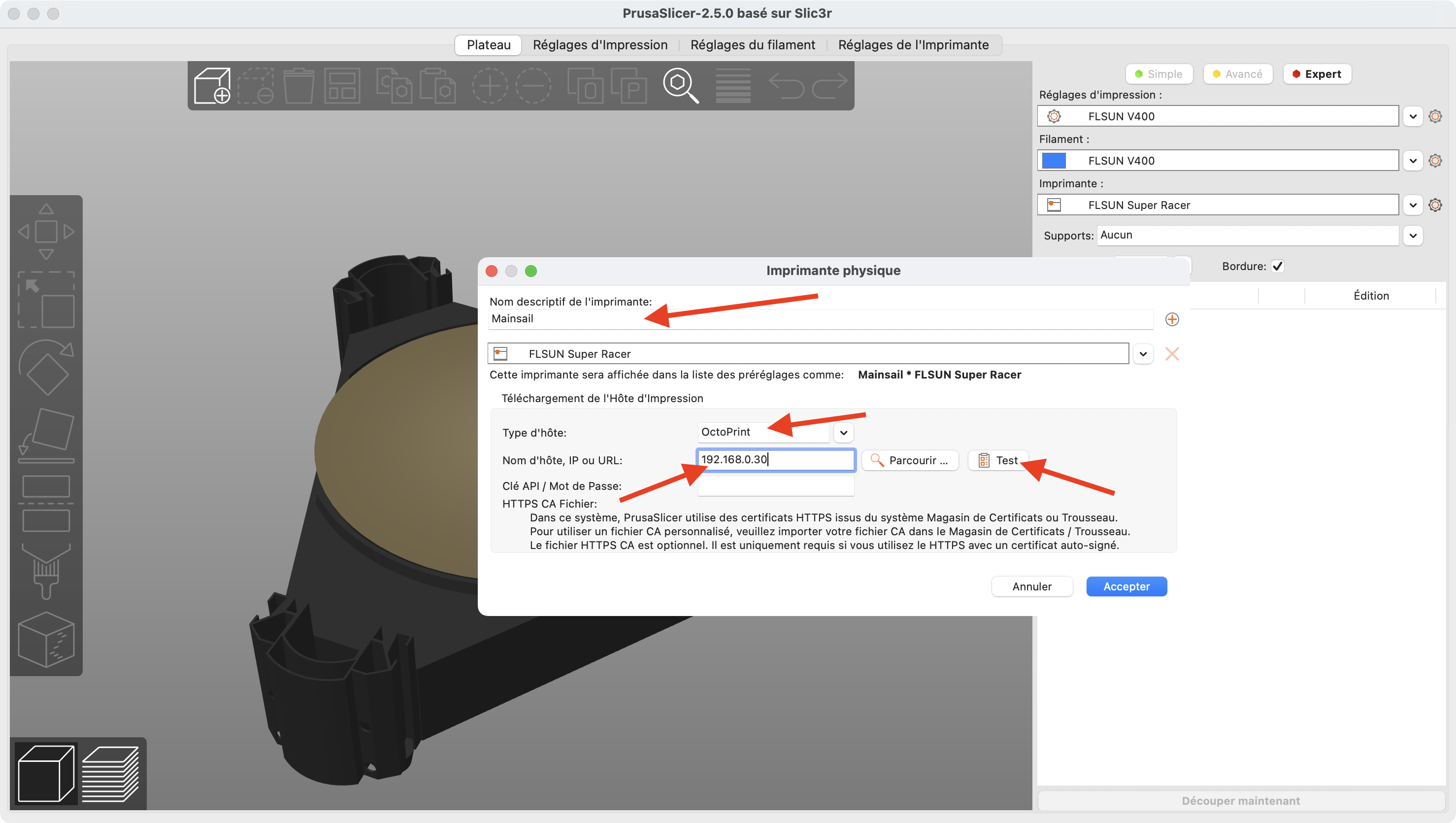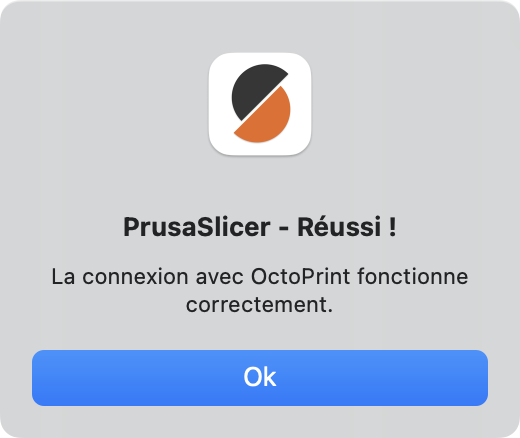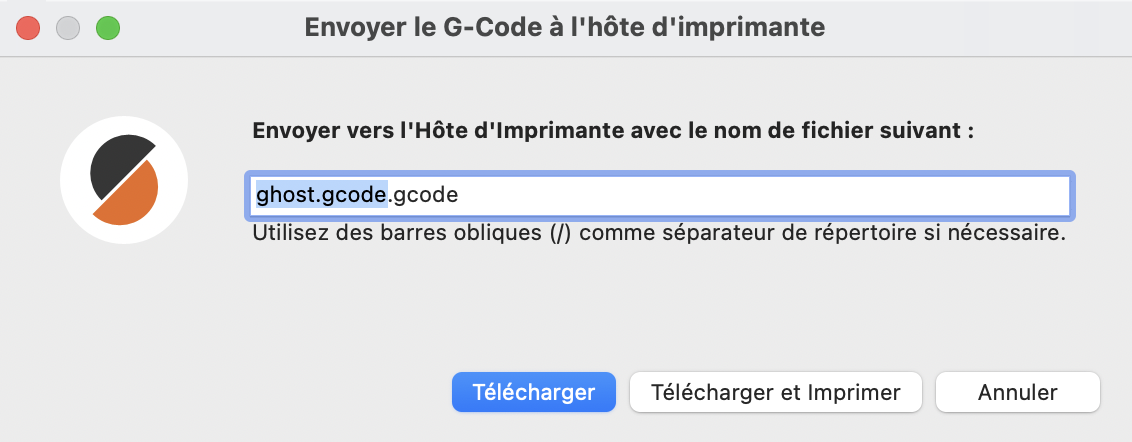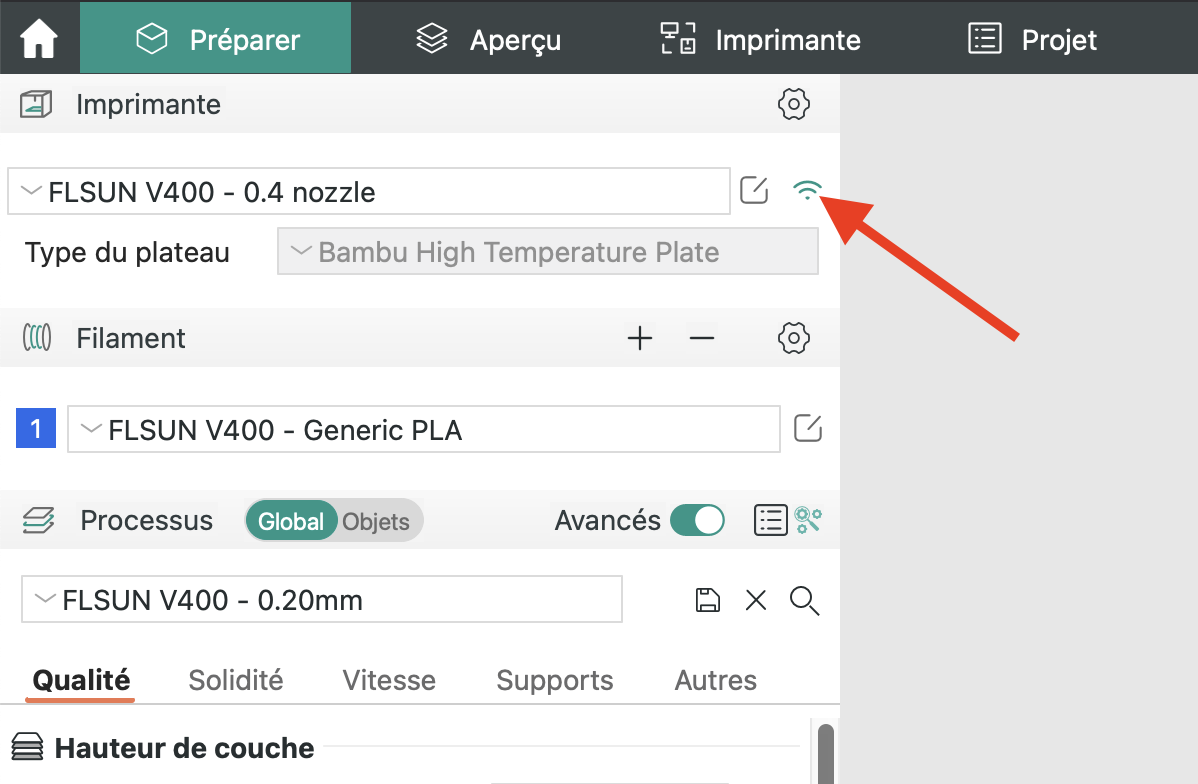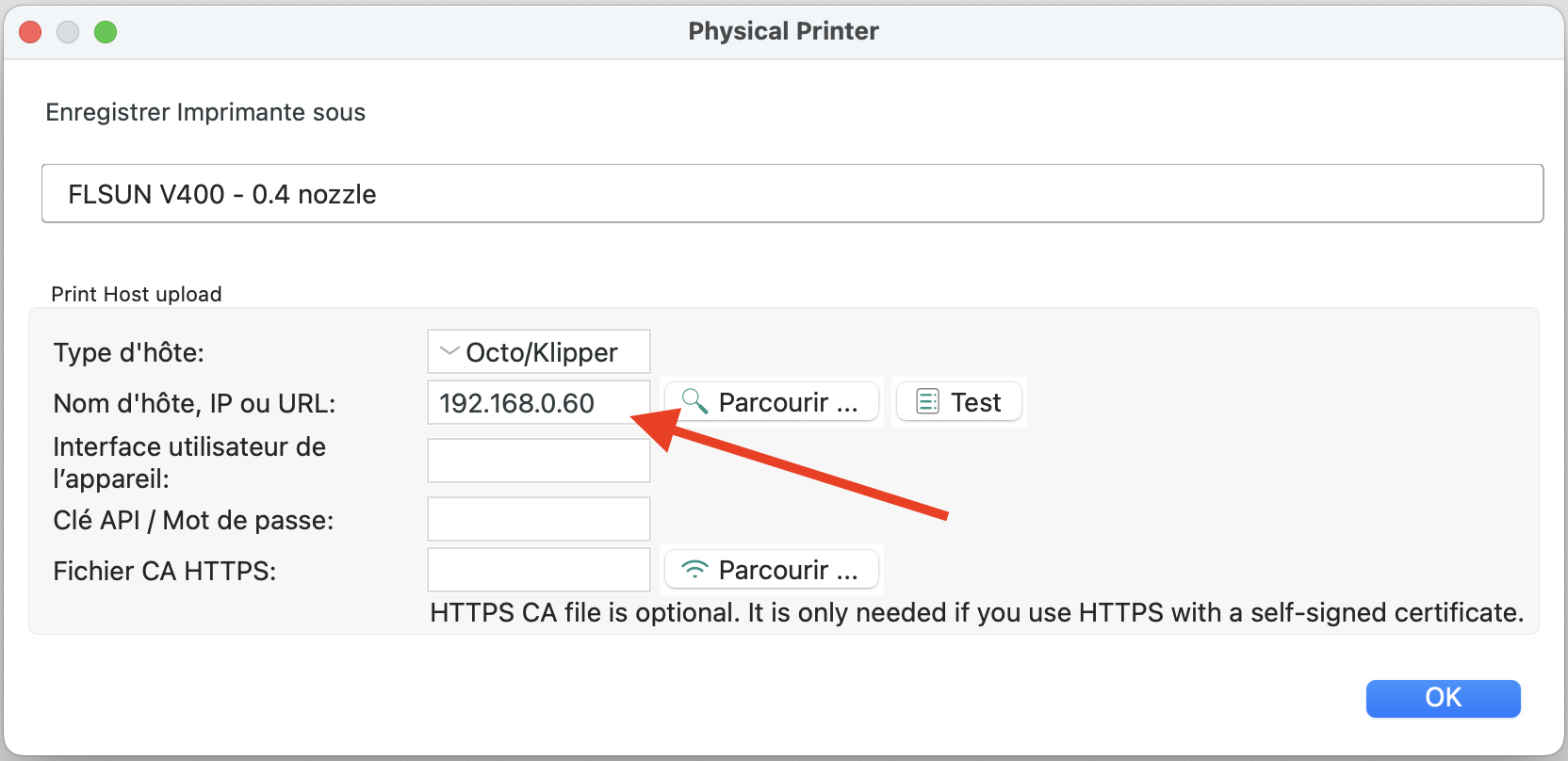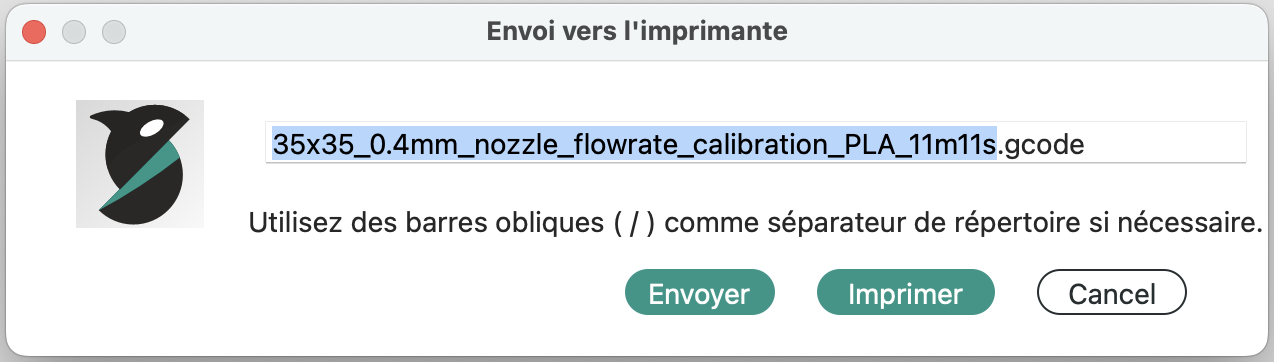Envoyer un Gcode vers Mainsail
Cette fonctionnalité permet d'envoyer directement vos fichiers Gcodes vers votre Raspberry Pi.
Pour Cura :
- Démarrez Cura et rendez-vous sur Marché en ligne puis faites une recherche du plug-in Moonraker Connection et cliquez sur Installer :
- Redémarrez Cura et rendez-vous dans les préférences de votre imprimante, un nouvel élément Connect Moonraker devrait être présent :
- Sur l’onglet Connection, renseignez l’adresse IP de votre Raspberry Pi dans le champ Addresse (URL) :

- Sur l’onglet Upload, cochez la case UFP with Thumbnail :
- Une fois votre modèle slicé, une nouvelle option d’export apparaît en cliquant sur la flèche vers le bas :
- Cette fonctionnalité enverra votre fichier Gcode sur votre Raspberry Pi et il sera directement visible sur Mainsail ou KlipperScreen, prêt à être imprimé.
Pour PrusaSlicer :
- Cliquez sur les réglages de l'imprimante puis sur Ajouter une imprimante physique :
- Renseignez un nom dans le champ Nom descriptif de l'imprimante, définissez le type d'hôte sur Octoprint, renseignez l'adresse IP de votre Raspberry Pi dans le champ Nom d'hôte, IP ou URL puis cliquez sur Test pour vérifier la connexion :
- Si tous les paramètres sont corrects, vous devriez obtenir ceci :
-
Cliquez ensuite sur Accepter pour la valider la configuration.
-
Une fois votre modèle slicé, une nouvelle icône d’export apparaît :
- Il suffit ensuite de valider l'envoi de votre fichier Gcode sur votre Raspberry Pi et il sera directement visible sur Mainsail ou KlipperScreen, prêt à être imprimé :
Pour OrcaSlicer :
- Cliquez sur l'icône WiFi à côté des paramètres de l'imprimante :
- Renseignez l'adresse IP de votre Raspberry Pi dans le champ Nom d'hôte, IP ou URL puis cliquez sur Test pour vérifier la connexion :
- Une fois votre modèle slicé, cliquez sur Impression en haut à droite de la fenêtre :
- Puis cliquez sur Envoyer pour télécharger le fichier G-code sur le Raspberry Pi ou sur Imprimer pour télécharger le fichier et l'imprimer directement :
L'installation principale est maintenant terminée, vous pouvez continuer vers les sections :
Configuration d'un écran avec KlipperScreen si vous possédez un écran.
Configuration de l'ADXL si vous utilisez un ADXL pour mesurer les résonances.
Configuration des NeoPixels si vous possédez des NeoPixels.
Installation du thème Mainsail si vous désirez installer un thème pour Mainsail.
Fixer l'adresse IP du Raspberry Pi si vous désirez configurer une adresse IP statique au Rapsberry Pi.